手机怎么连接电脑上的蓝牙 笔记本电脑如何通过蓝牙连接手机教程
更新时间:2024-01-29 14:50:46作者:xtyang
在现代社会中手机已经成为人们生活中必不可少的一部分,有时候我们可能需要将手机与电脑进行连接,以便传输文件、分享照片或者进行其他操作。而蓝牙技术则成为一种方便快捷的连接方式。手机如何连接电脑上的蓝牙呢?对于笔记本电脑而言,又该如何通过蓝牙连接手机呢?接下来我们将为大家详细介绍手机与电脑之间通过蓝牙进行连接的教程。无论你是初次使用蓝牙功能,还是想进一步了解蓝牙连接的细节,本文都将为你提供详尽的指导。让我们一起来探索手机与电脑之间的无线连接吧!
具体方法:
1.首先在电脑里面把蓝牙打开。
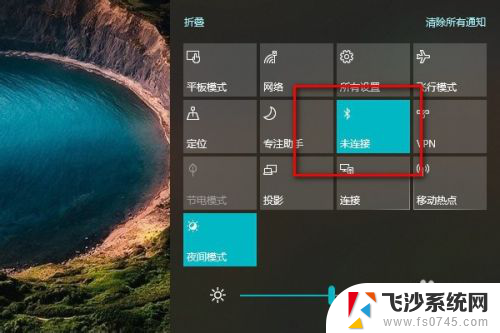
2.然后在手机设置里面点击设备连接把蓝牙设备也打开。
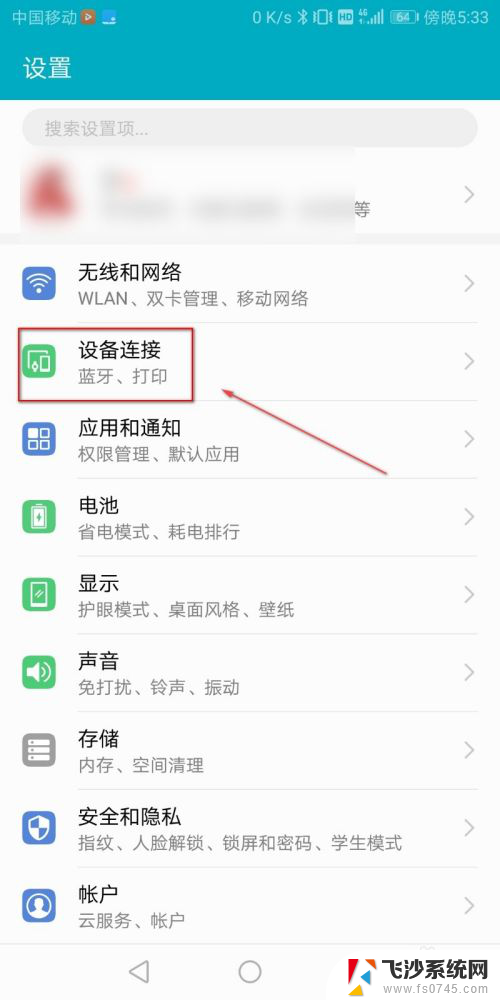
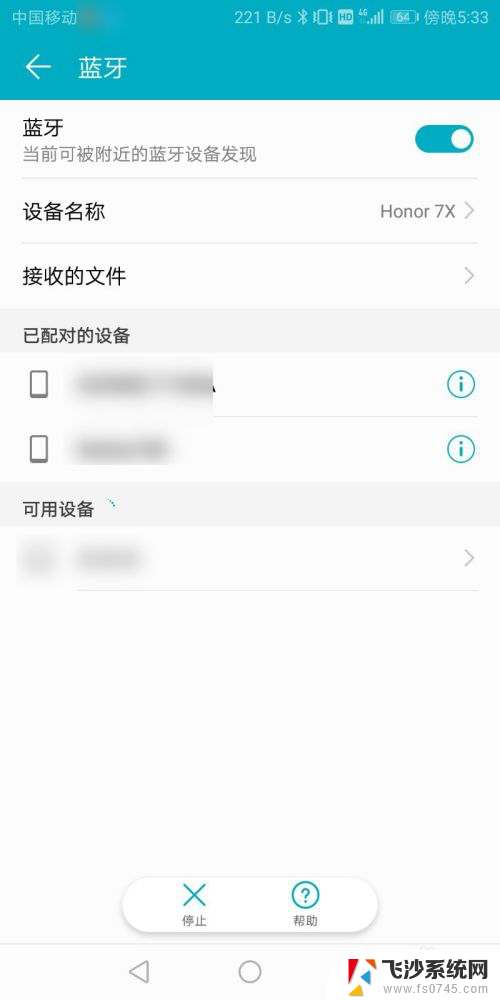
3.点击电脑里面的蓝牙,然后点击添加蓝牙设备。
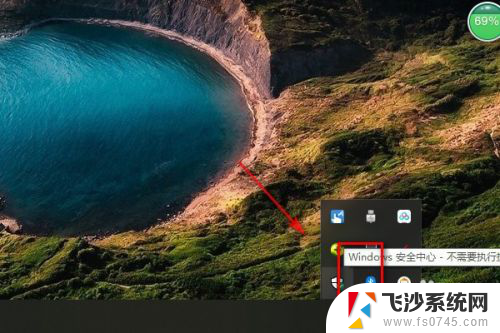
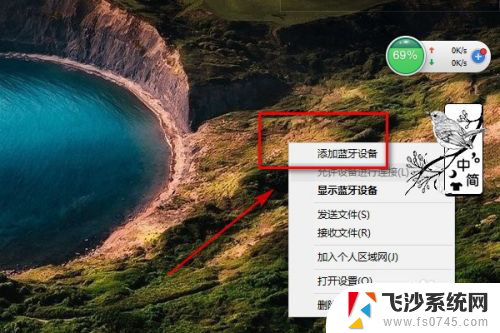
4.点击添加蓝牙设备,然后进行搜索蓝牙设备。
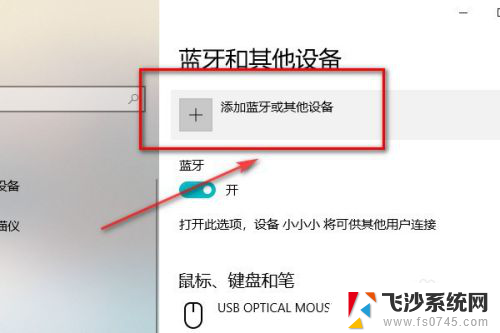
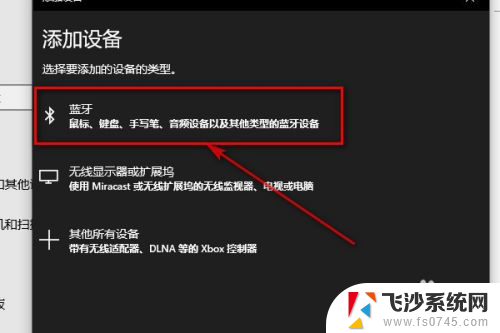
5.搜索出手机的蓝牙设备之后点击连接。
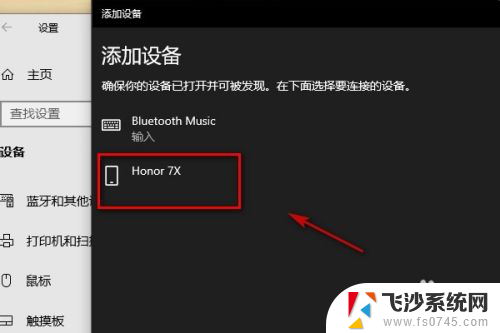
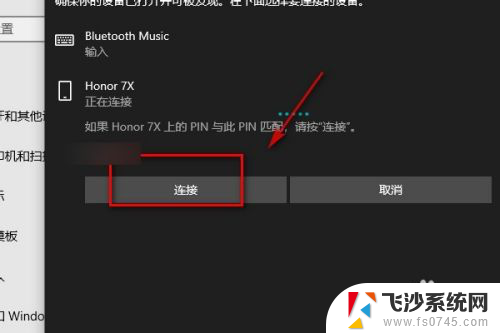
6.点击连接之后手机就会收到需要配对,在手机里面点击配对。
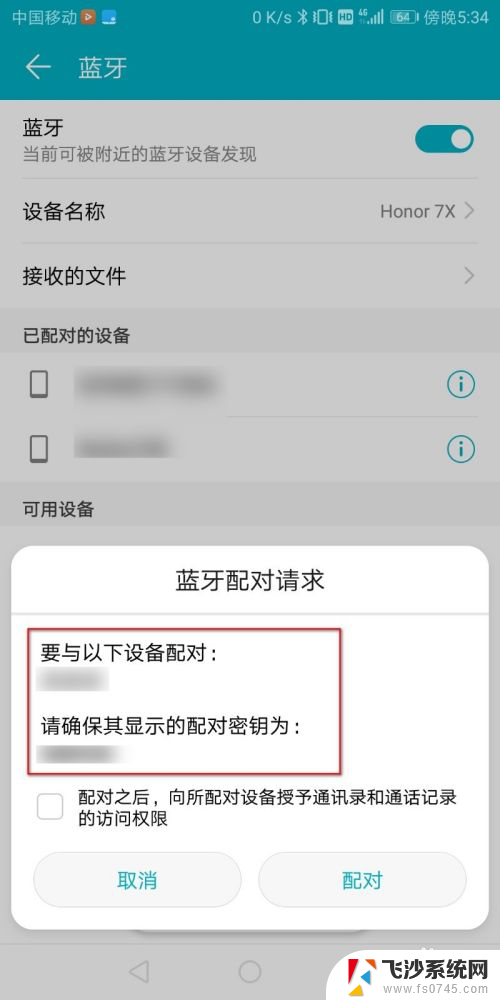
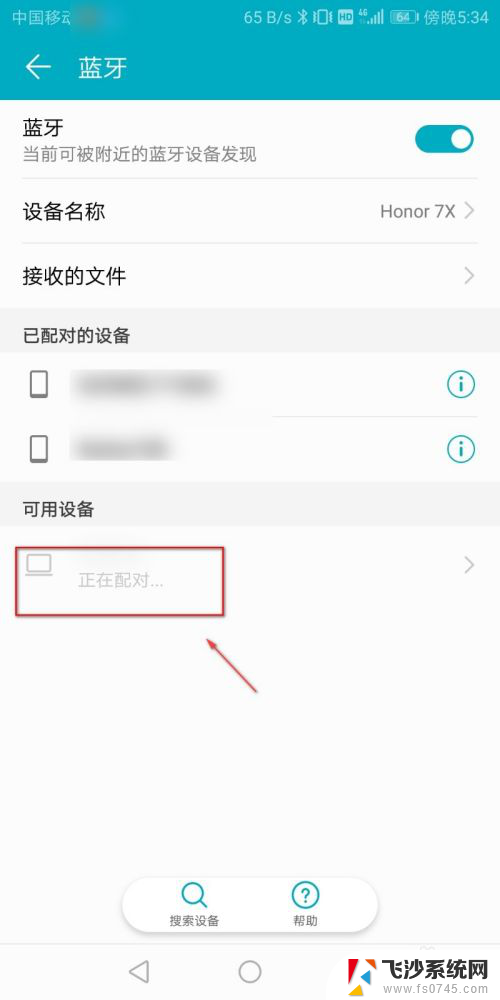
7.配对成功之后手机和电脑里面都会显示蓝牙已配对。
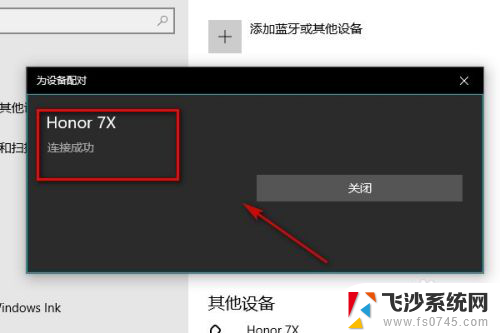
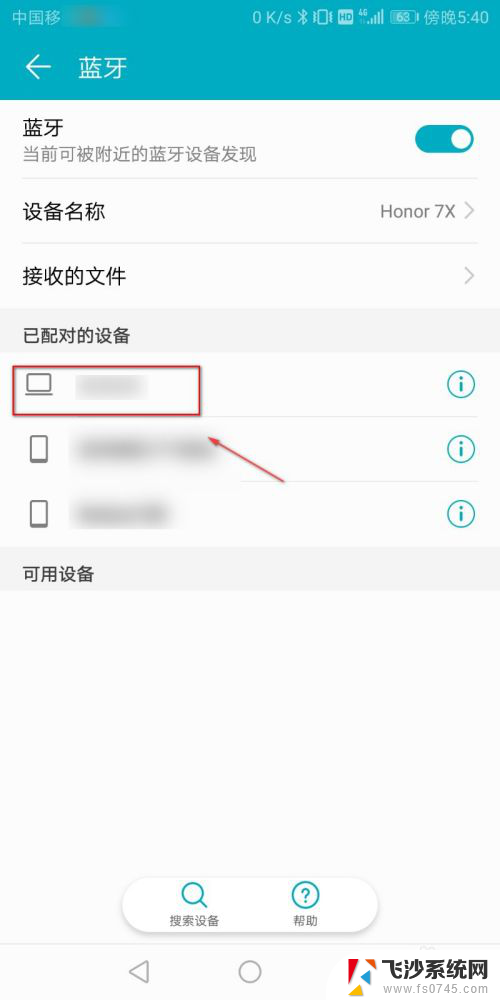
8.总结:
1.首先在电脑和手机里面打开蓝牙。
2.然后在电脑里面搜索蓝牙设备。
3.在电脑里面搜索出蓝牙设备以后点击连接。
4.在手机里面点击确认配对。
5.配对成功之后手机和电脑里面都会显示蓝牙已配对。
以上就是手机如何连接电脑上的蓝牙的全部内容,如果遇到这种情况,您可以按照以上方法解决,希望能够帮助到大家。
手机怎么连接电脑上的蓝牙 笔记本电脑如何通过蓝牙连接手机教程相关教程
-
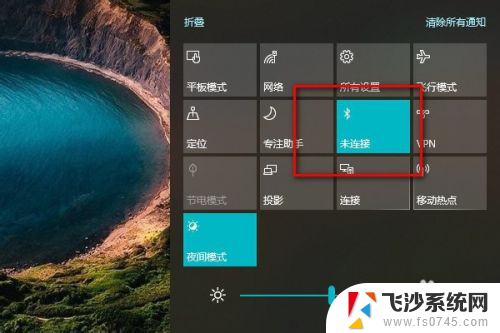 手机和笔记本蓝牙连接不上 笔记本电脑和手机通过蓝牙连接步骤
手机和笔记本蓝牙连接不上 笔记本电脑和手机通过蓝牙连接步骤2024-07-28
-
 手机蓝牙可以和电脑蓝牙连接吗 如何通过蓝牙将手机连接到笔记本电脑
手机蓝牙可以和电脑蓝牙连接吗 如何通过蓝牙将手机连接到笔记本电脑2024-02-27
-
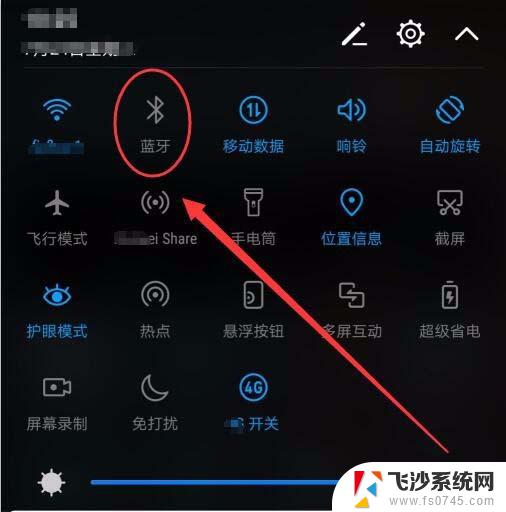 如何用手机连接蓝牙 两部手机如何通过蓝牙连接
如何用手机连接蓝牙 两部手机如何通过蓝牙连接2024-02-20
-
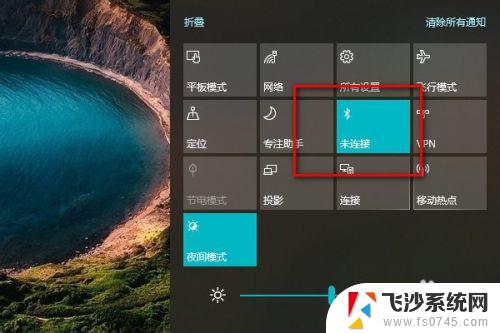 笔记本电脑和手机蓝牙连接 笔记本电脑蓝牙连接手机教程
笔记本电脑和手机蓝牙连接 笔记本电脑蓝牙连接手机教程2023-10-14
- 手机可以蓝牙连接电脑吗 手机蓝牙连接电脑教程
- 蓝牙怎么连wifi 电脑如何通过蓝牙连接手机共享网络
- 笔记本添加蓝牙耳机 笔记本电脑蓝牙耳机连接教程
- 电脑怎么通过蓝牙连接手机上网 用手机蓝牙连接电脑进行文件共享的方法
- 怎么连接手机蓝牙 手机蓝牙连接教程
- 电脑如何跟手机连接蓝牙 手机蓝牙连接电脑步骤
- 电脑如何硬盘分区合并 电脑硬盘分区合并注意事项
- 连接网络但是无法上网咋回事 电脑显示网络连接成功但无法上网
- 苹果笔记本装windows后如何切换 苹果笔记本装了双系统怎么切换到Windows
- 电脑输入法找不到 电脑输入法图标不见了如何处理
- 怎么卸载不用的软件 电脑上多余软件的删除方法
- 微信语音没声音麦克风也打开了 微信语音播放没有声音怎么办
电脑教程推荐
- 1 如何屏蔽edge浏览器 Windows 10 如何禁用Microsoft Edge
- 2 如何调整微信声音大小 怎样调节微信提示音大小
- 3 怎样让笔记本风扇声音变小 如何减少笔记本风扇的噪音
- 4 word中的箭头符号怎么打 在Word中怎么输入箭头图标
- 5 笔记本电脑调节亮度不起作用了怎么回事? 笔记本电脑键盘亮度调节键失灵
- 6 笔记本关掉触摸板快捷键 笔记本触摸板关闭方法
- 7 word文档选项打勾方框怎么添加 Word中怎样插入一个可勾选的方框
- 8 宽带已经连接上但是无法上网 电脑显示网络连接成功但无法上网怎么解决
- 9 iphone怎么用数据线传输文件到电脑 iPhone 数据线 如何传输文件
- 10 电脑蓝屏0*000000f4 电脑蓝屏代码0X000000f4解决方法